Microsoft Excel'i abil saate mitte ainult andmeid salvestada ja analüüsida, vaid ka oma tabeli struktuuri kergesti kohandada. Mõnikord on teil hästi struktureeritud tabel, kuid veergude ja ridade paigutus ei vasta teie vajadustele. Siin tuleb mängu transponeerimisfunktsioon - kiire ja mugav viis andmeid horisontaalselt ja vertikaalselt vahetada, ilma et peaksite hiljem kõike käsitsi muutma. See juhend annab teile samm-sammult ülevaate sellest, kuidas saate transponeerimisfunktsiooni tõhusamalt kasutada oma andmete selguse parandamiseks.
Olulisemad järeldused
- Transponeerimisfunktsioon võimaldab teil tabeli veerge ja ridu pöörata.
- Lihtsalt kopeerige andmed ja liimige need soovitud kohta transponeeritult.
- Vaid mõne klõpsuga saate luua kena ja käepärase andmestruktuuri, mis hõlbustab teie tööd.
Samm-sammult juhend
Esiteks vaadake tabelit, mida soovite transponeerida. Näiteks teil on müügitabel, mis on sorteeritud töötajate ja müügi järgi. Võib juhtuda, et paigutus ei vasta teie ootustele ja eelistaksite andmeid esitada nii, et töötajad oleksid üksteise all loetletud ja kuud oleksid esitatud veergudena.
Alustuseks valige ala, mida soovite transponeerida. Selles näites on see Renest Jenniferini töötajate müügitabel. Valige see ala, mida soovite pöörata.
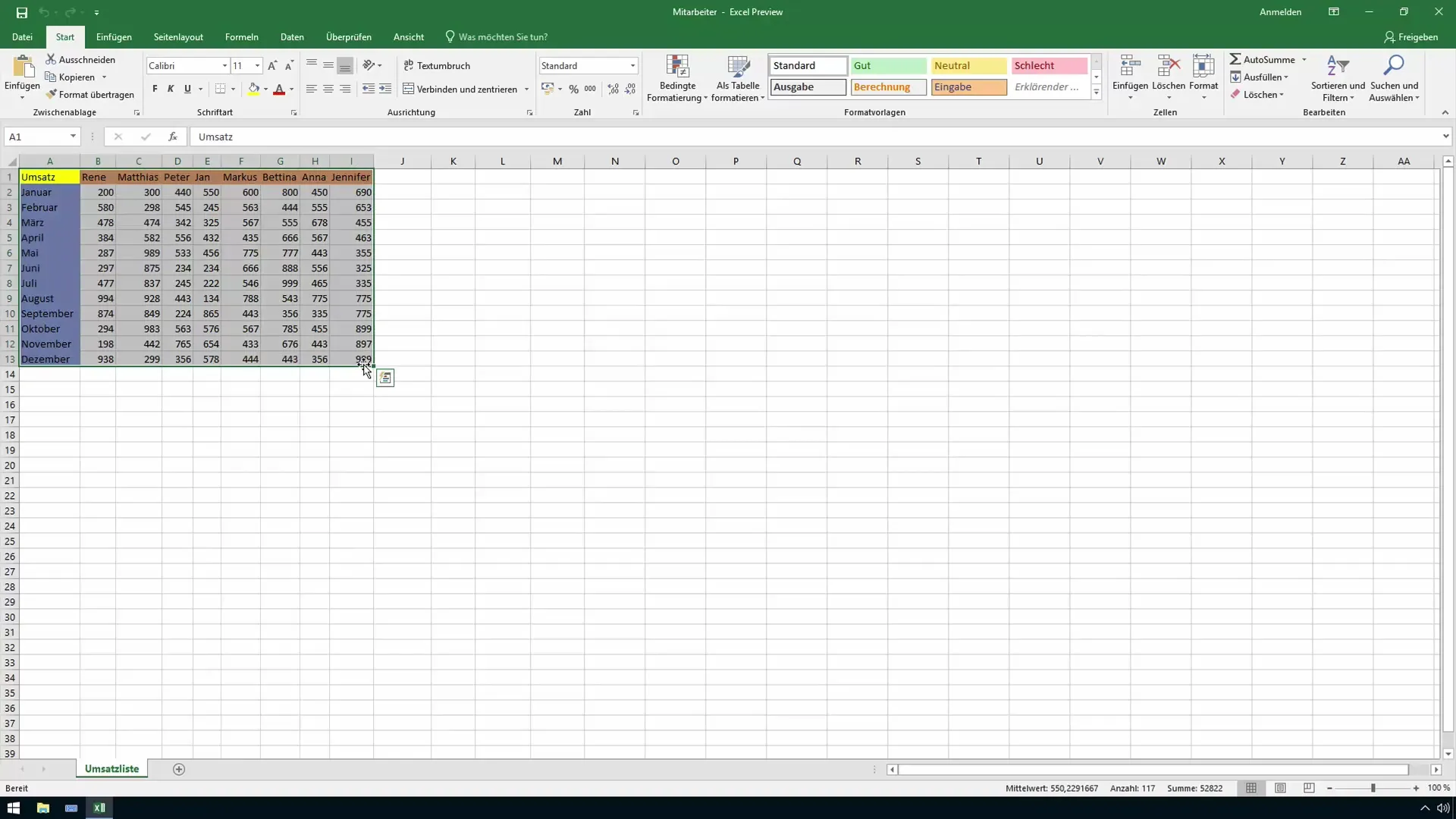
Nüüd on aeg andmed kopeerida. Selleks klõpsake menüüs "Alusta" nupul "Kopeeri". See samm on vajalik, et hiljem andmed soovitud kohta uuesti sisestada, ent vastupidises vormis.
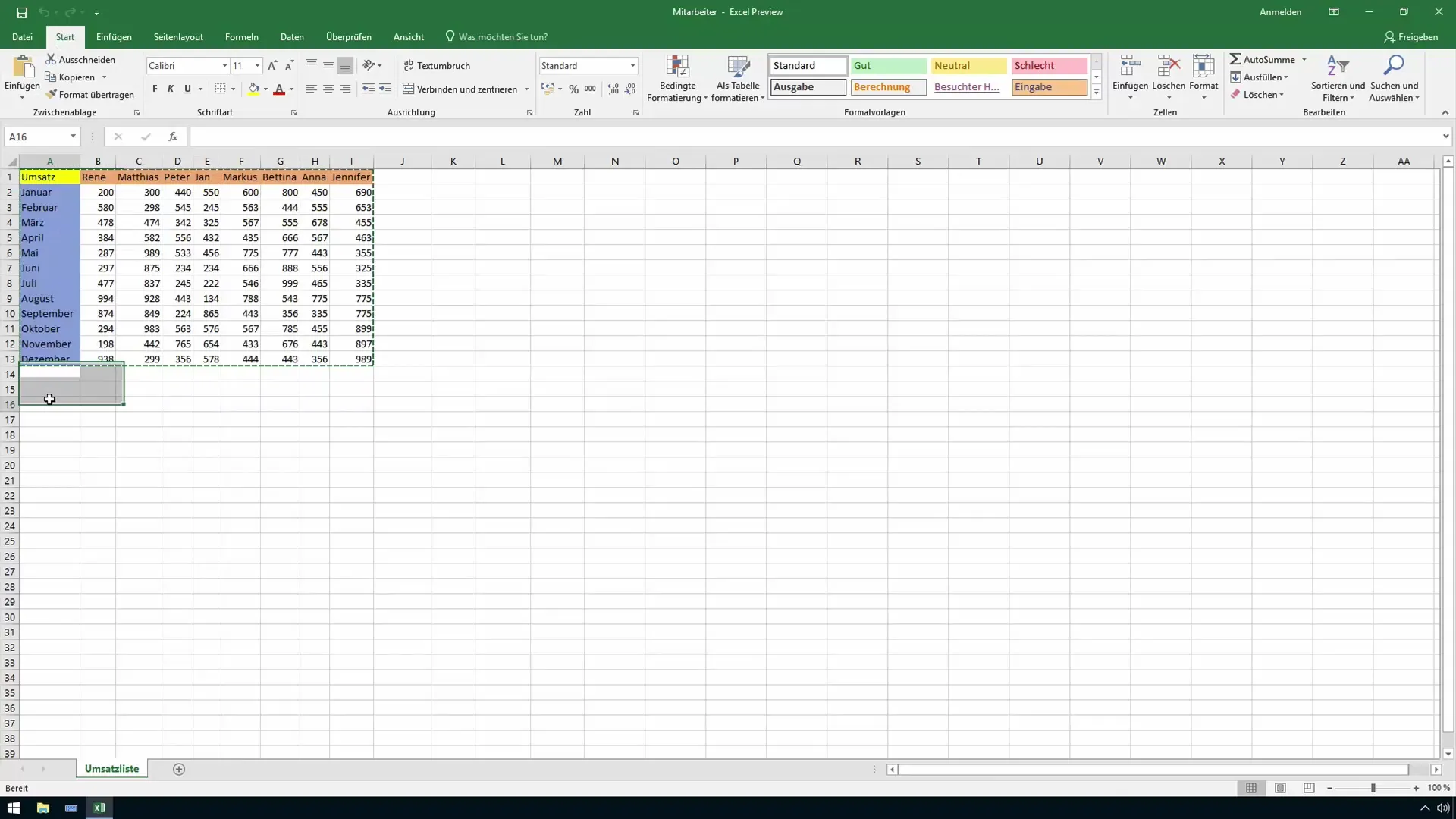
Pärast kopeerimist valige uus ala, kuhu transponeeritud andmed tuleb kleepida. Arvestage, et read nihkuvad laiuses, seega valige piisavalt ruumi.
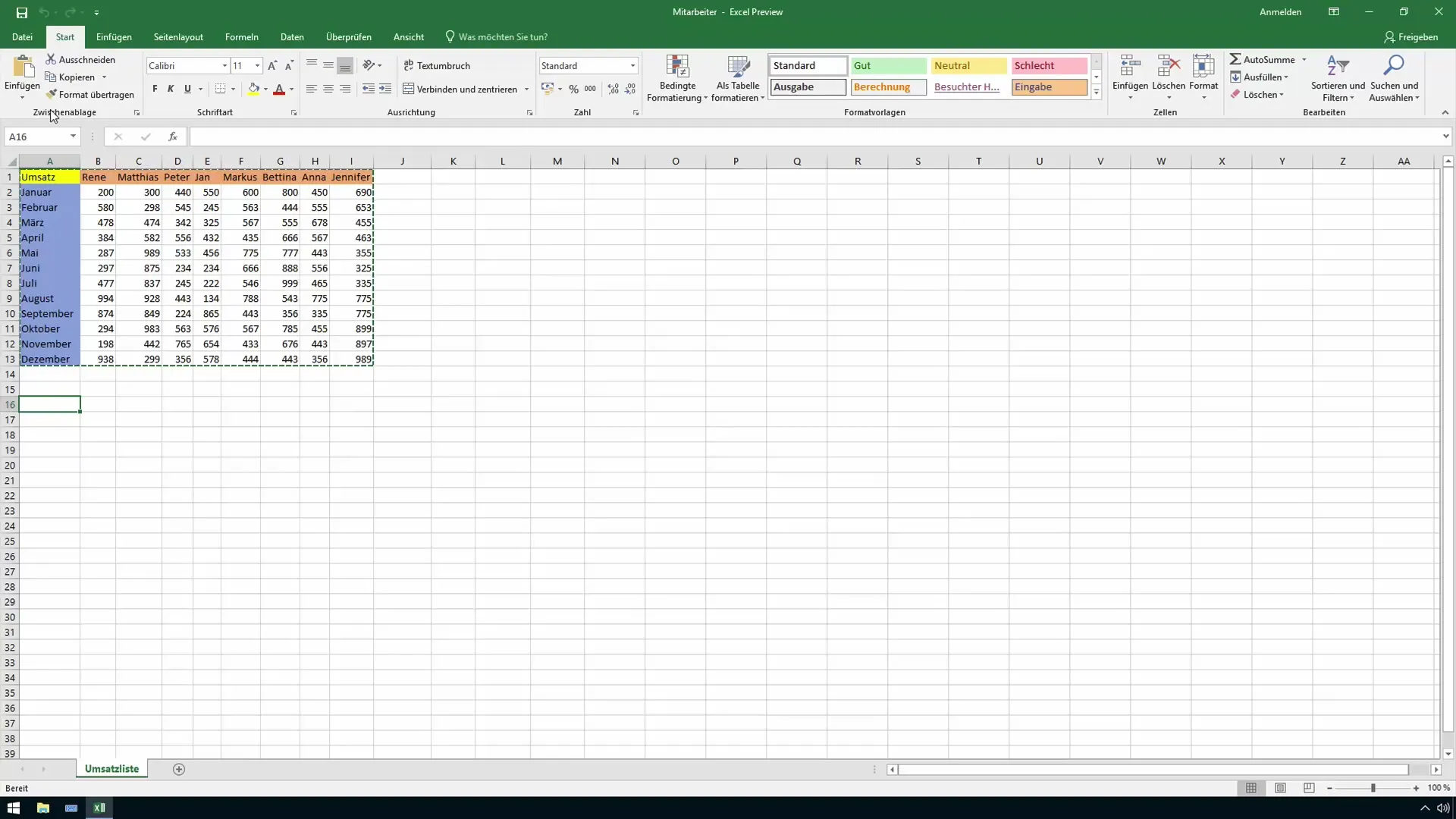
Nüüd on otsustav samm: klõpsake "Aseta" juures väikesel noolel, et näha lisandiduvõimalusi. Siit leiate erilise välja, mis võimaldab teil andmed transponeerida.
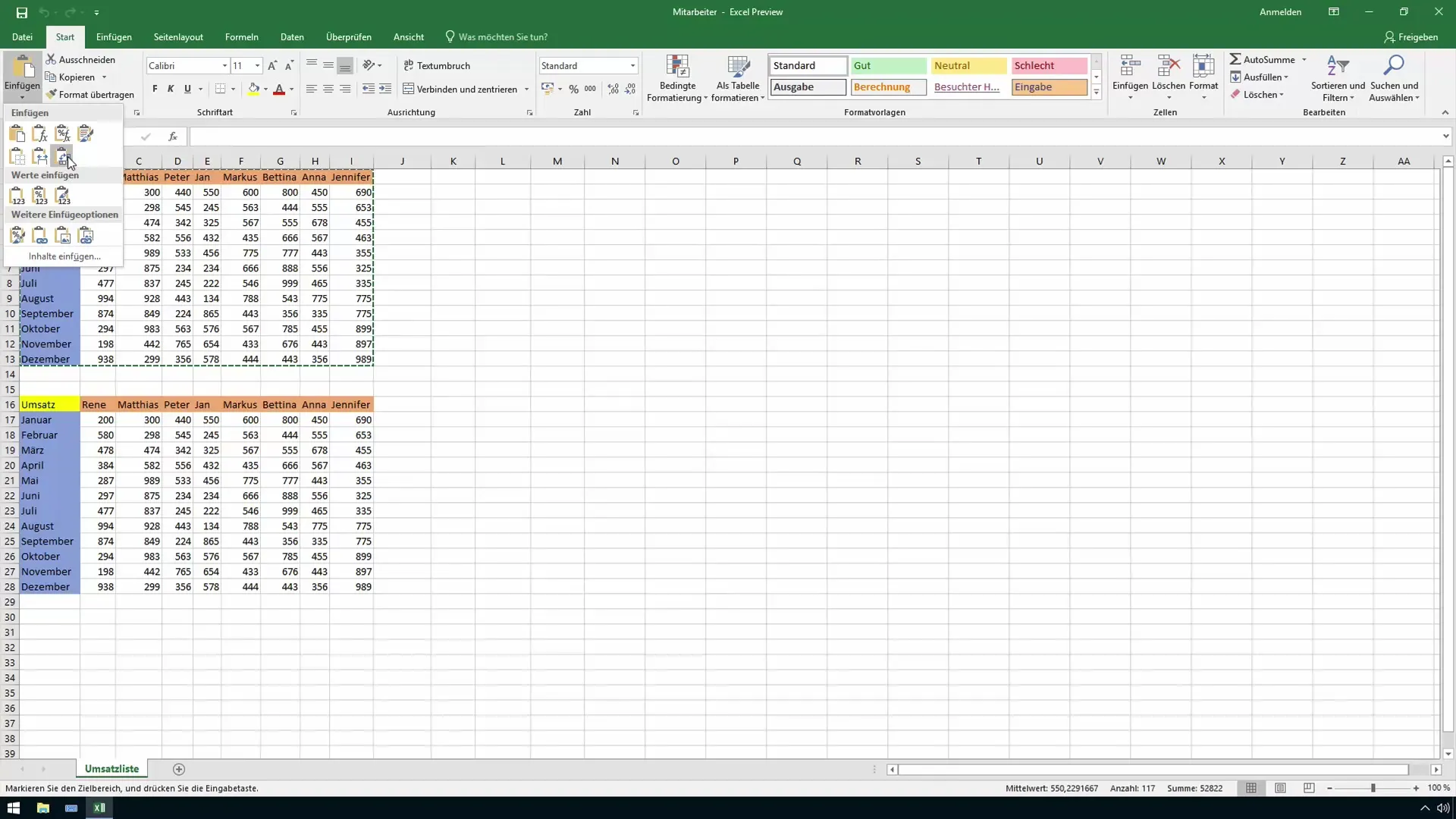
Pärast transponeerimise valiku klõpsamist näete kohe eelvaadet transponeeritud tabelist. Nüüd on selge: andmeid kuvatakse täpselt vastupidiselt. Töötaja Markusel on nüüd jaanuaris 600 ja veebruaris 563 ning ülevaade on oluliselt parem.
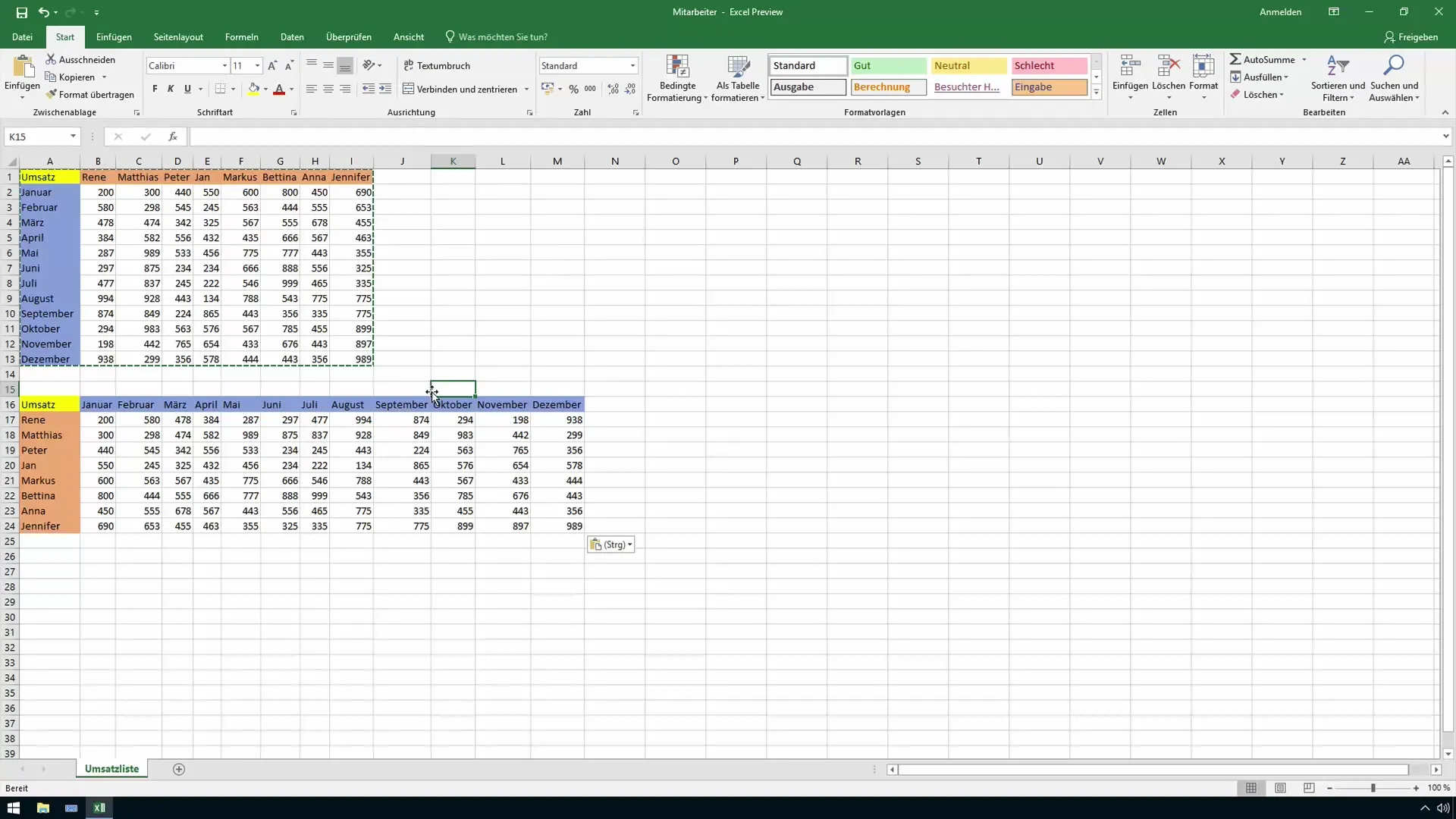
Ainult ühe klõpsuga olete muutnud tabeli paigutust ilma keerukate valemite või vorminguteta. See on nii lihtne, et saate seda funktsiooni kasutada ka muude töötajate tabelite või igasuguse andmestruktuuri jaoks.
See lühike õppetund näitab, et transponeerimisfunktsioon mitte ainult ei säästa aega, vaid parandab ka teie andmete struktuuri oluliselt. Mõnikord on need väikesed tööriistad need, mis avaldavad teie töö tõhususele suurimat mõju kontoris. Mõelge, kus saate seda tehnikat kasutada igapäevases töös või muudes Exceli dokumentides.
Kokkuvõte
Exceli transponeerimisfunktsioon on lihtne, kuid võimas tööriist, mis võimaldab teil andmete paigutust kiiresti ja tõhusalt muuta. Kopeerimise ja kleepimise abil saate parandada oma tabelite selgust ja samal ajal aega kokku hoida. Selle juhendi abil saate õppida, kuidas transponeerimisfunktsiooni optimaalselt kasutada.
Sagedased küsimused
Kuidas transponeerimisfunktsioon Excelis töötab?Transponeerimisfunktsioon võimaldab teil vahetada ridu ja veerge, kopeerides kindla piirkonna ja sisestades selle uude kohta transponeeritult.
Kas ma saan suurte andmemahtude jaoks seda funktsiooni kasutada?Jah, saate suuri andmemahte transponeerimisfunktsiooni abil töödelda. Siiski peaksite tagama, et transponeeritud andmetele oleks piisavalt ruumi.
Kas allikas muutub pärast transponeerimist?Jah, transponeeritud andmed lisatakse eraldi uude asukohta. Algse tabeli sisu jääb muutumatuks.
Kas transponeerimisfunktsioon töötab vanemates Exceli versioonides?Jah, transponeerimisfunktsioon on saadaval erinevates Exceli versioonides, nii uuemates kui ka vanemates.


